Samba(SMB/CIFS) ağ üzerinden farklı işletim sistemleri arası dosya paylaşımına olanak tanıyan dosya paylaşım sistemidir. Bu klavuzda Linux üzerinde Samba server aracılığıyla paylaşılan belgelere diğer işletim sistemlerinin erişimi amaçlanmıştır.
SUNUCU Tarafı;
Servis kurulur
yum install samba -y
Servisler çalıştırılır
systemctl start smb.service
systemctl start nmb.service
systemctl enable smb.service
systemctl enable nmb.service
Kullanıcı oluşturalım. Aşağıdaki komut kullanıcının home dizinini de oluşturulur ve ben orayı kullanacağım. Ayrıca /home dizini kullanmak durumunda da değilsiniz. Kullanıcıları ayrı ayrı yönetmek açısından faydalı olabilir ama farklı dizin kullanırsanız tüm kullanıcıları o dizine de yönlendirebilirsiniz(hatta aşağıda göreceksiniz valid user kısmına @group ismide yapabilirsiniz sonra dahil edeceğiniz kullanıcıları ikincil grup olarak bu gruba ekleyebilirsiniz), kaldı ki orda da ayrı ayrı yönetebilirsiniz ve daha uygun da olabilir. Bu durumda(/samba dizini ele alınmıştır) ikinci satırdaki komutu çalıştırmanız daha uygun olur.
/home dizinini kullanmak için;
useradd -s /sbin/nologin winuser
Oluşturduğunuz farklı dizini kullanmak için;
useradd -M -d /samba/winuser -s /usr/sbin/nologin winuser
Samba bağlantısı için şifre atayalım, bilgiler “/var/lib/samba” altında saklanır.
smbpasswd -a winuser
ilgili dizine örnek bir paylaşacağım dosya oluşturuyorum
echo "merhaba smb/cifs paylaşımım" > /home/winuser/pyls.txt
Bu arada SELinux varsayılanda home dizin paylaşımını engelliyor, dosyaların haricinde SELinux açısından servisilerin de boolen tipi etiketleri var bu durumu aşağıdaki komutla gözlemleyebilirsiniz.
getsebool -a | egrep -i samba
Aşağıdaki komutla da aktif edebilirsiniz ev tekrar yukarıda komutla on olduğunu gözlemleyebilirsiniz.
setsebool -P samba_enable_home_dirs on
Daha sonrasında “/etc/samba/smb.conf” dosyasına aşağıdaki gibi yapılandırıyoruz.
[global]
...
server min protocol = LANMAN1
...
[winuser]
comment = Redhat Samba Server
path = /home/winuser/
valid users = winuser
browseable = Yes
writable = Yes
read only = No
inherit acls = Yes
NoT: Belli dosyaların yüklenmesini engellemek(kısıtlamak), ip bloklarını kısıtlamak yada izin vermek için aşağıdaki parametreleri ekleyebilirsiniz.
#tüm paylaşımlar için global,
[global]
veto files = /*.avi/*.mp3/
delete veto files = yes
#belirli paylaşımlar için,
[share]
path = /path/share
veto files = /*.avi/*.mp3/
delete veto files = yes
#ip blokları kısıtlamak ya da izin vermek
[share]
hosts allow = 172.16.24.0/24
hosts deny = 172.16.25.0/24
#disable anonymous and guest
[share]
restrict anonymous = 2
usershare allow guests = no
Servisler yeniden başlatılır
systemctl restart smb.service
systemctl restart nmb.service
Ayrıca local firewall aktifse
firewall-cmd --zone=public --add-service=samba --permanent
Check smb.conf
testparm
Current Samba connection
smbstatus
KULLANICI Tarafı;
Linux üzerinden,
İlk etapta aşağıdaki paket kurulmalıdır.
yum install samba-client -y
Bağlantı testi için,
smbclient -L 10.10.10.96 -U winuser
Smbclient ile login olup gözlemleyelim.
smbclient //ip_address/shared -U smb_user%smb_pass
smbclient //10.10.10.96/winuser -U winuser%winuser
smb: \> ?
? allinfo altname archive backup
blocksize cancel case_sensitive cd chmod
chown close del deltree dir
du echo exit get getfacl
geteas hardlink help history iosize
lcd link lock lowercase ls
l mask md mget mkdir
more mput newer notify open
posix posix_encrypt posix_open posix_mkdir posix_rmdir
posix_unlink posix_whoami print prompt put
pwd q queue quit readlink
rd recurse reget rename reput
rm rmdir showacls setea setmode
scopy stat symlink tar tarmode
timeout translate unlock volume vuid
wdel logon listconnect showconnect tcon
tdis tid utimes logoff ..
!
smb: \> l
. D 0 Sun Aug 22 16:34:48 2021
.. D 0 Sun Aug 22 16:30:27 2021
.bash_logout H 18 Thu May 27 18:09:35 2021
.bash_profile H 141 Thu May 27 18:09:35 2021
.bashrc H 376 Thu May 27 18:09:35 2021
pyls.txt N 24 Sun Aug 22 16:34:48 2021
Aşağıdaki gibi mount işlemini yapabilirsiniz.
mount -t cifs -o username=winuser,pass=winuser //10.10.10.96/winuser /mnt
Aşağıdaki komutla da son mount durumlarını gözlemleyebilirsiniz.
df -h
mount
Mount işleminin kalıcı hale gelebilmesi için /etc/fstab içine yazmayı unutmayın. Dilerseniz user, pass bilgilerini dosyadan da okutabilirsiniz. İlgili link size yardımcı olacaktır.
//10.10.10.96/winuser /mnt cifs username=winuser,pass=winuser 0 0
Ayrıca “smb://10.10.10.96/winuser” ile de hem TUI hem de GUI bağlanabilirsiniz.
Windows üzerinden,
Network – Map network drive…
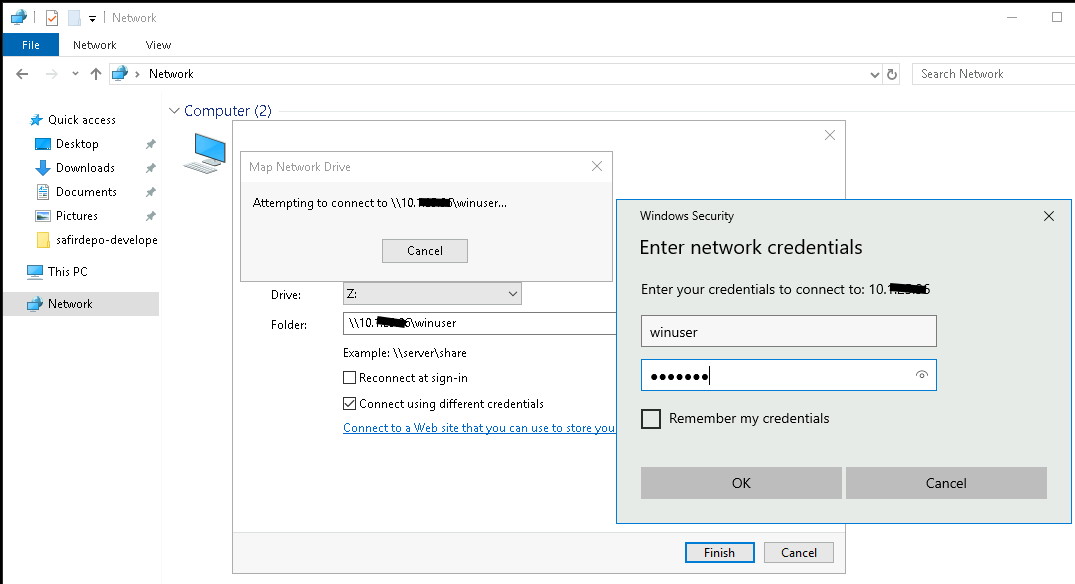
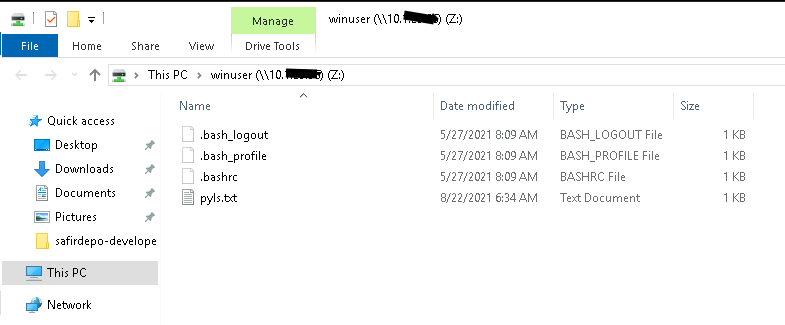
ref:
| computernetworkingnotes | ubuntu |